전보 웹이 작동하지 않는 문제를 해결하는 상위 5가지 방법
잡집 / / May 19, 2022
Telegram은 웹 앱으로도 작동하여 즐겨 사용하는 브라우저에서 서비스를 사용할 수 있습니다. 회사는 Telegram 웹을 사용하여 경험을 개선하기 위해 지속적으로 노력하며 한두 가지 문제가 발생할 수 있습니다. 더 나쁜 것은 텔레그램 웹이 작동하지 않을 때입니다.
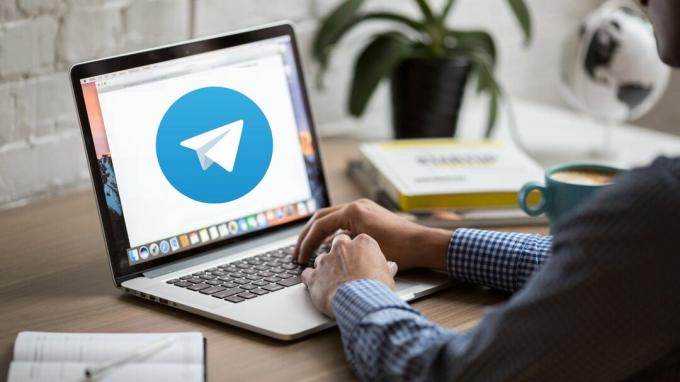
TelegramWeb이 메시지를 동기화하지 못하거나 완전히 응답하지 않는 경우 친구, 그룹 및 채널의 메시지를 놓치지 않도록 수정해야 합니다. 이 가이드에는 문제를 빠르게 해결할 수 있는 몇 가지 문제 해결 팁이 있습니다. 그래서, 그것에 대해 바로 가자.
1. 텔레그램 웹 세션 재활성화
Telegram Web에 새 메시지가 표시되지 않거나 메시지를 보내는 데 문제가 있는 경우 로그아웃했다가 다시 로그인할 수 있습니다. 이렇게 하면 웹용 텔레그램이 서버에 다시 연결되고 사소한 문제가 해결됩니다. 여기 당신이 그것에 대해 갈 수있는 방법입니다.
1 단계: 텔레그램 웹에서 왼쪽 상단 모서리에 있는 세 개의 수평선을 클릭하고 나타나는 메뉴에서 설정을 선택합니다.

2 단계: 그런 다음 상단의 점 3개 메뉴 아이콘을 사용하여 로그아웃 옵션을 선택합니다.
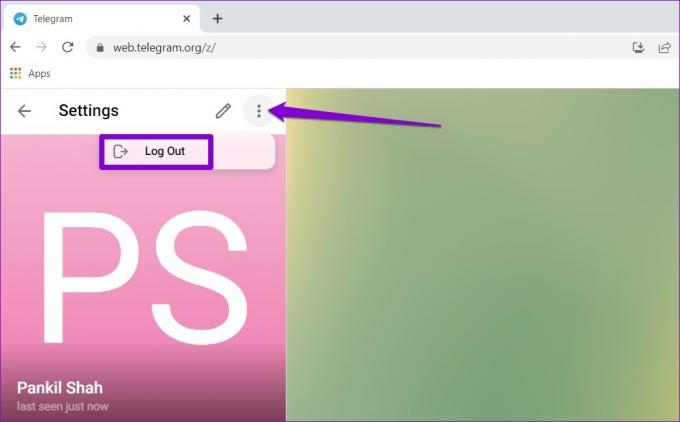
또는 Telegram Web이 전혀 응답하지 않는 경우 웹 세션을 종료할 수도 있습니다. Android 또는 iPhone의 텔레그램 앱. 방법은 다음과 같습니다.
1 단계: 휴대전화에서 텔레그램 앱을 엽니다. 왼쪽 상단 모서리에 있는 세 개의 수평선을 탭하여 설정을 엽니다.


iPhone에서 Telegram을 사용하는 경우 오른쪽 하단 모서리에 있는 설정 탭을 탭합니다.

2 단계: 아래로 스크롤하여 장치를 탭합니다.
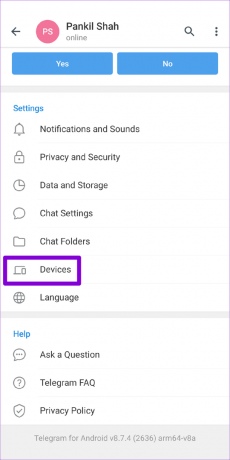
3단계: Telegram 웹 세션을 선택하고 하단에서 세션 종료를 탭합니다.


PC에서 텔레그램 웹으로 이동하여 전화번호로 로그인하거나 QR 코드를 스캔하세요. 그런 다음 텔레그램 웹을 사용할 수 있는지 확인하십시오.
2. 텔레그램 서버 상태 확인
Telegram 세션 재활성화가 작동하지 않으면 이 목록의 다른 솔루션을 진행하기 전에 Telegram의 서버 상태를 확인해야 합니다. 다음과 같은 웹사이트를 방문할 수 있습니다. 다운 디텍터 다른 사람들이 비슷한 문제를 겪고 있는지 확인합니다.

서버가 다운된 경우 Telegram이 문제를 해결할 때까지 기다릴 수 밖에 없습니다.
3. 브라우저 확장 비활성화
타사 확장 다양한 방법으로 브라우저의 기능을 향상시킬 수 있습니다. Telegram Web에는 테마를 적용하고, 링크를 공유하고, 추가 기능을 추가할 수 있는 다양한 확장 기능이 있습니다. 이러한 확장 기능 중 하나를 사용하고 있다면 그 중 하나가 문제의 원인일 수 있습니다.
이를 확인하려면 브라우저에서 모든 확장 기능을 비활성화하고 Telegram Web을 사용해야 합니다.
구글 크롬에서 입력 chrome://확장 주소 표시줄에 입력하고 Enter 키를 누릅니다. 모든 확장을 하나씩 끕니다.

마찬가지로 Microsoft Edge에서 Telegram을 사용하는 경우 edge://extensions 주소 표시줄에 입력하고 Enter 키를 누릅니다. 확장 기능 옆에 있는 토글을 사용하여 끄십시오.

브라우저 다시 시작 텔레그램 웹을 다시 사용해 보세요. 이것이 도움이 된다면 모든 확장을 개별적으로 활성화하여 문제를 일으키는 확장을 분리할 수 있습니다.
4. 브라우저 캐시 및 쿠키 지우기
확장 기능 외에도 손상되거나 오래된 검색 데이터로 인해 Telegram Web이 제대로 작동하지 않을 수도 있습니다. 그런 것 같으면 브라우저 캐시와 쿠키를 지워보세요.
Chrome 또는 Edge에서 인터넷 사용 기록을 지우려면 키보드에서 Ctrl + Shift + Delete(Windows) 또는 Command + Shift + Delete(macOS)를 눌러 인터넷 사용 기록 지우기 패널을 엽니다. 시간 범위 옆에 있는 드롭다운 메뉴를 사용하여 전체 시간을 선택하고 '쿠키 및 기타 사이트 데이터' 및 '캐시된 이미지 및 파일' 상자를 표시합니다.
그런 다음 데이터 지우기 버튼을 눌러 계속 진행합니다.
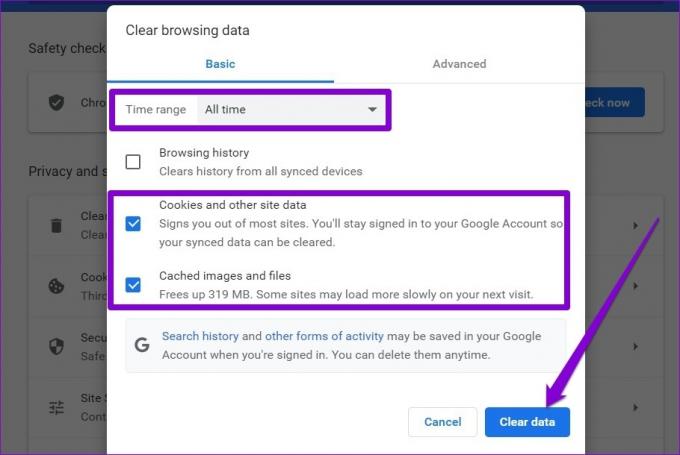
마찬가지로 다음을 수행할 수 있습니다. 다른 브라우저의 캐시 및 쿠키 지우기 사용 중일 수 있습니다. 지워지면 Telegram Web을 사용하여 제대로 작동하는지 확인하십시오.
5. VPN 비활성화
일부 국가에서는 개인 정보에 중점을 둔 기능에 대한 우려와 해당 정부와 협력하지 않으려는 이유로 텔레그램 사용을 금지하고 있습니다. 사용 중인 경우 PC에서 VPN 연결 텔레그램이 금지된 국가의 서버에 연결하면 서비스가 작동하지 않습니다.
Telegram Web을 사용하기 위해 다른 서버로 전환하거나 VPN을 일시적으로 비활성화할 수 있습니다.
다시 일하다
Telegram Web은 하루의 대부분을 컴퓨터에서 보내는 경우 훌륭한 대안입니다. 그러나 Telegram Web의 이러한 문제는 경험을 망칠 수 있습니다. 위의 솔루션이 Telegram Web의 문제를 해결하는 데 도움이 되었기를 바랍니다. 그리고 친구와 다시 연결할 수 있습니다.
2022년 5월 19일 최종 업데이트
위의 기사에는 Guiding Tech를 지원하는 제휴사 링크가 포함될 수 있습니다. 그러나 편집 무결성에는 영향을 미치지 않습니다. 내용은 편향되지 않고 정통합니다.

작성자
Pankil은 EOTO.tech에서 작가로 여정을 시작한 토목 기사입니다. 그는 최근 Guiding Tech에 프리랜서 작가로 합류하여 Android, iOS, Windows 및 웹에 대한 방법, 설명자, 구매 가이드, 팁 및 트릭을 다룹니다.



